
Wenn Sie Probleme mit Ihrer Sehkraft haben oder möchten, dass Ihr Mac Ihnen Dinge auf Ihrem Bildschirm vorliest, können Sie dies mit dem VoiceOver-Dienstprogramm in nur wenigen einfachen Schritten tun.
Das VoiceOver-Dienstprogramm wird zum Lesen von Bildschirminhalten wie Fenstern und Menüs verwendet, sodass Sie wissen, was auf dem Bildschirm angezeigt wird, und Ihren Computer über die Tastatur steuern können. Um auf das VoiceOver-Dienstprogramm zuzugreifen, müssen Sie die Eingabehilfen in den Systemeinstellungen öffnen.

Klicken Sie nach dem Öffnen auf "VoiceOver", um auf das Dienstprogramm zuzugreifen.
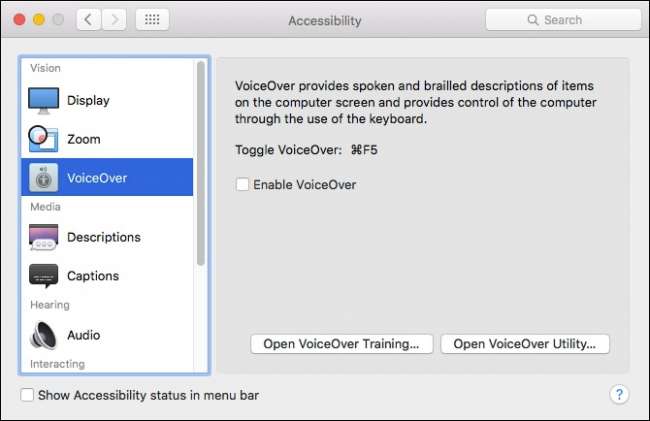
VoiceOver kann auch über die Tastenkombination „Befehl + F5“ ein- oder ausgeschaltet werden. Wenn Sie VoiceOver zum ersten Mal öffnen, wird ein Einführungsbildschirm angezeigt, und die Stimme des Erzählers beschreibt, was VoiceOver tut. Sie können diesen Bildschirm deaktivieren, indem Sie "Diese Meldung nicht mehr anzeigen" ankreuzen. In Zukunft können Sie VoiceOver dann schnell einschalten, indem Sie Befehlstaste + F5 drücken.

Wenn Sie VoiceOver verwenden, beschreibt der Sprecher jedes Element des Bildschirms, auf das Sie gerade zugreifen. Im folgenden Screenshot sehen wir beispielsweise, dass wir uns auf einer Tabelle befinden. Wenn wir diese Tabelle eingeben möchten, verwenden wir die Tastenkombination „Strg + Option + Umschalt + Abwärtspfeil“.
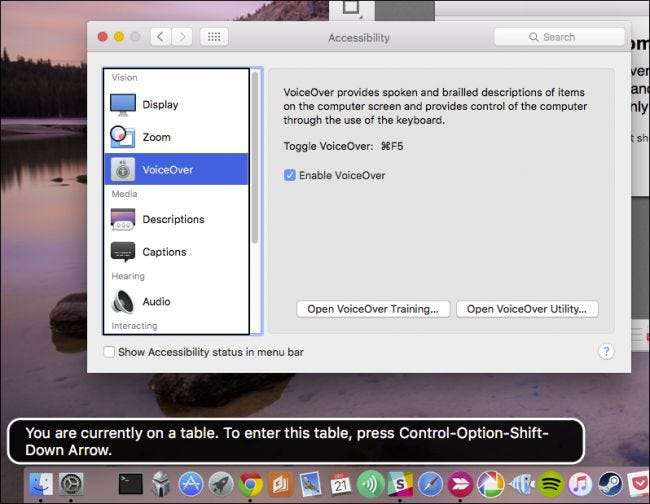
Wenn Sie von einem Element zum anderen wechseln, wird in der unteren linken Ecke des Bildschirms eine entsprechende Textbeschreibung angezeigt und der Inhalt wird kommentiert.
Wenn Sie die Vor- und Nachteile des VoiceOver-Assistenten kennenlernen möchten, klicken Sie auf „VoiceOver-Training öffnen…“, um das VoiceOver-Lernprogramm zu starten.
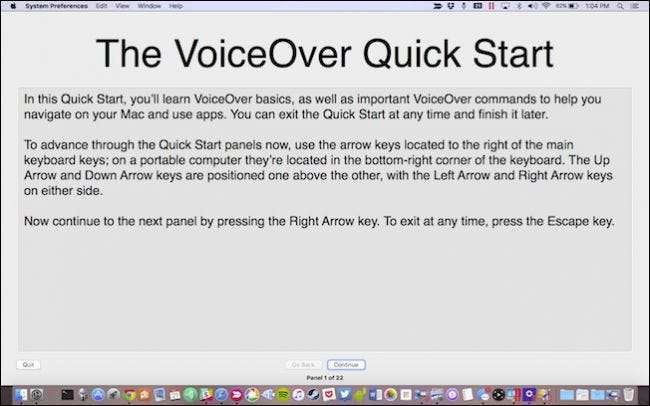
Sie können das VoiceOver-Lernprogramm mithilfe der linken und rechten Pfeile auf Ihrer Tastatur durchlaufen. Denken Sie daran, dass Ihnen der Bildschirminhalt von Anfang an vorgelesen wird, wenn Sie zum nächsten Bildschirm übergehen und dann zurückgehen. Stellen Sie daher sicher, dass Sie alles vorgelesen haben, bevor Sie fortfahren.

Wenn VoiceOver aktiviert ist, können Sie jetzt auf Ihrem Computer navigieren und erfahren, auf welchem Bildschirmelement Sie sich befinden, was es tut, sagt und wie Sie damit interagieren. Wenn Sie beispielsweise eine Webseite besuchen, teilt VoiceOver Ihnen mit, wo Sie sich auf der Webseite befinden und welche Tasten Sie zum Navigieren verwenden müssen. Um VoiceOver auszuschalten, verwenden Sie einfach erneut die Tastenkombination „Befehl + F5“.
Das VoiceOver-Dienstprogramm
Wenn Sie über die Eingabehilfen auf den VoiceOver-Assistenten zugreifen, können Sie auf die Option klicken, um das VoiceOver-Dienstprogramm zu öffnen, mit dem Sie auf eine Reihe von Konfigurationsoptionen zugreifen können.
Zu Beginn gibt es die allgemeinen Optionen, mit denen Sie einfach eine Begrüßung für das VoiceOver-Dienstprogramm definieren können, die nach dem Anmelden gesprochen werden soll. Außerdem können Sie entscheiden, welche Modifizierertasten für VoiceOver verwendet werden sollen und ob VoiceOver gesteuert werden darf AppleScript.
Eine der interessanteren Optionen sind die Einstellungen für tragbare Geräte, mit denen Sie Ihre VoiceOver-Optionen auf einem tragbaren Laufwerk speichern können, damit Sie sie mitnehmen und auf einem anderen Mac verwenden können.
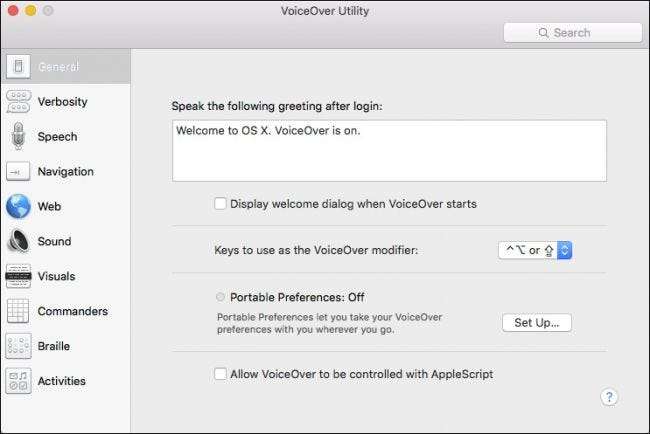
Die nächste Option besteht darin, die Ausführlichkeit zu definieren. Standardmäßig ist die Sprachausführlichkeit auf "Hoch" eingestellt. Wenn Sie sich wiederholende Aktivitäten ausführen und das Gefühl haben, dass VoiceOver zu viel spricht, können Sie die Ausführlichkeit verringern.
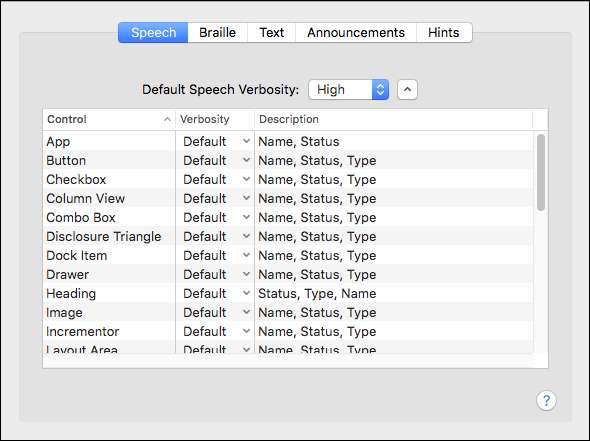
Wenn Sie die Optionen für „Text“ überprüfen, sehen Sie, wie das VoiceOver-Dienstprogramm beim Umgang mit Text funktioniert. Wenn Sie beispielsweise tippen, werden Zeichen und Wörter gesprochen, Zahlen als Ziffern gelesen und so weiter.
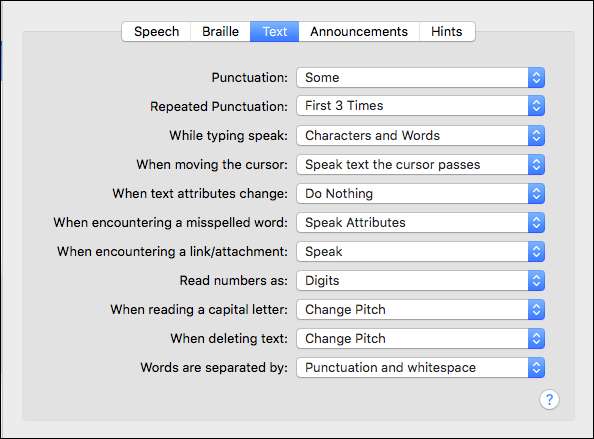
Auf der Registerkarte „Ankündigungen“ kündigt das VoiceOver-Dienstprogramm Ereignisse an, z. B. das Drücken der Feststelltaste, das Sprechen von Text in Dialogfeldern und viele andere Elemente. Sie werden jetzt wahrscheinlich verstehen, warum es eine Option gibt, Ihre VoiceOver-Konfiguration mitzunehmen. Es gibt viele Möglichkeiten!
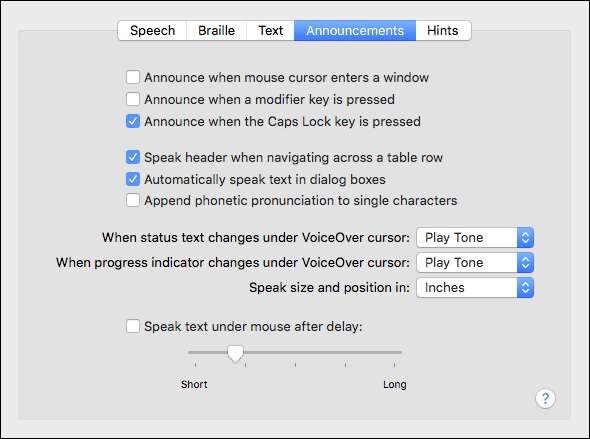
Die Sprachoptionen sind die nächsten. Hier können Sie einstellen, welche Stimme Sie hören und wie Sie sie hören. Es gibt Möglichkeiten, Rate, Tonhöhe, Lautstärke und Intonation anzupassen. Dies ist sehr nützlich, wenn Sie der Meinung sind, dass VoiceOver zu schnell spricht
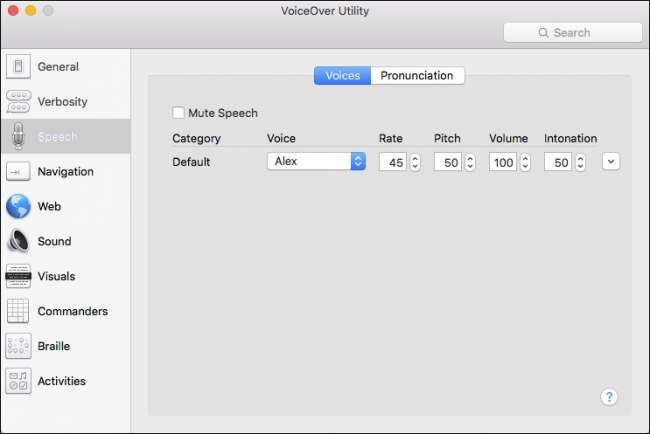
Auf der Registerkarte "Aussprache" können Sie festlegen, wie das VoiceOver-Dienstprogramm bestimmte Textelemente wie Emoticons und Interpunktionssymbole beschreibt.
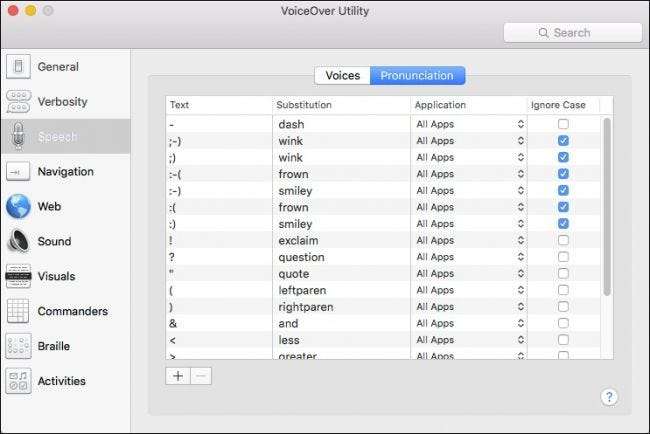
Die "Navigations" -Elemente sind ziemlich einfach. Mit diesen können Sie bestimmen, wie VoiceOver Ihnen sagt, wo Sie sich befinden, z. B. ob der VoiceOver-Cursor der Einfügemarke folgt oder umgekehrt, und so weiter.
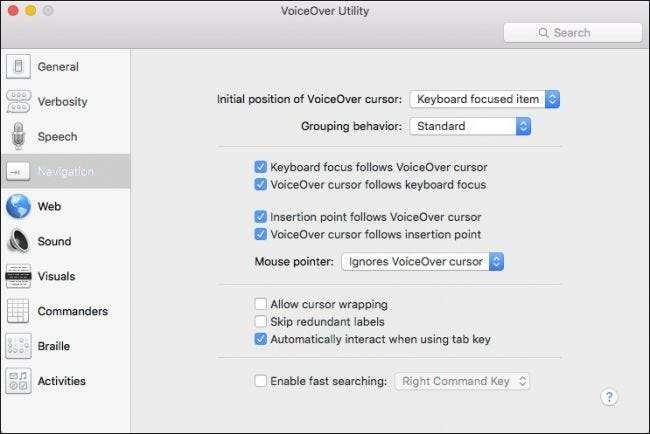
Der Webabschnitt behandelt alle Aspekte des Surfens im Internet, z. B. Navigation, Laden von Seiten und den sogenannten Webrotor, mit dem Sie Elemente auf einer Webseite mit den Pfeiltasten durchlaufen können.
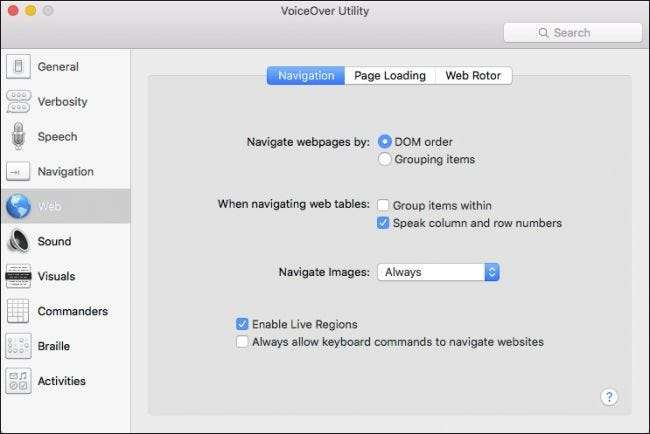
Als Nächstes haben wir das Element "Sound", das, wie Sie vielleicht vermutet haben, Aspekte des Sounds Ihres Computers in Bezug auf das VoiceOver-Dienstprogramm behandelt.
Sie können Soundeffekte stummschalten, wenn das VoiceOver-Dienstprogramm aktiv ist, und Audio-Ducking aktivieren. Wenn Sie also etwas wie einen Song oder Podcast hören, wird es automatisch leiser und das VoiceOver-Dienstprogramm kann gehört werden.
Schließlich können Sie Positionsaudio aktivieren oder deaktivieren und Ihr Ausgabegerät auswählen, bei dem es sich wahrscheinlich standardmäßig um die internen Lautsprecher Ihres Mac handelt.
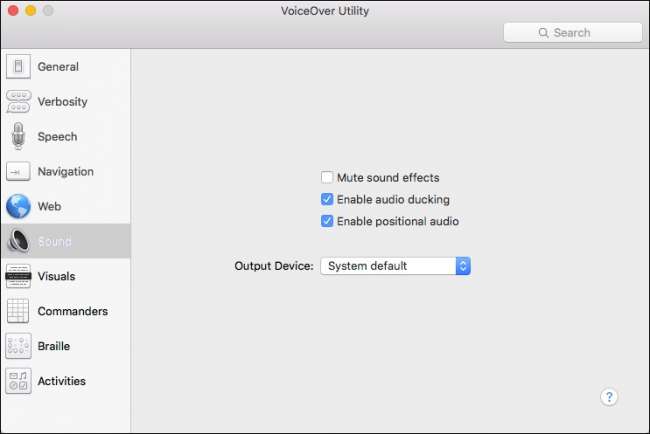
Als nächstes folgen die Visuals-Optionen. Auf diese Weise können Sie einfach steuern, wie das VoiceOver-Dienstprogramm Bildschirmelemente wie den VoiceOver-Cursor, die Größe und Transparenz des Beschriftungsfensters, die Anzeige des Braille-Bedienfelds und vieles mehr anzeigt.
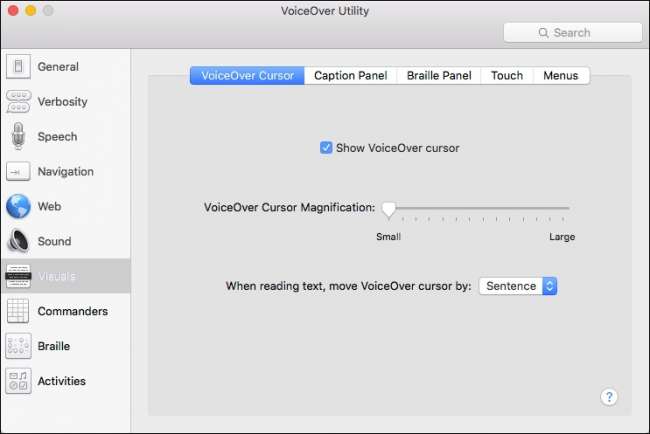
Das nächste Element im VoiceOver-Dienstprogramm sind die Kommandanten.
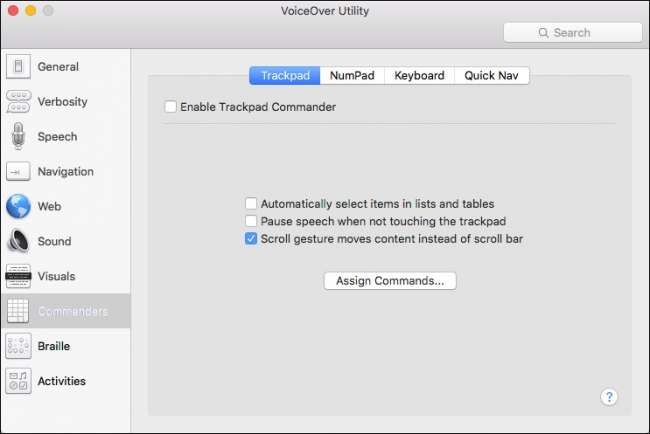
Mit Kommandanten können Sie Gesten Befehle zuweisen, sei es auf dem Trackpad, dem Nummernblock oder der Tastatur. Sie können auch einzelne Quick Nav-Tasten zum Binden an Befehle zuweisen.
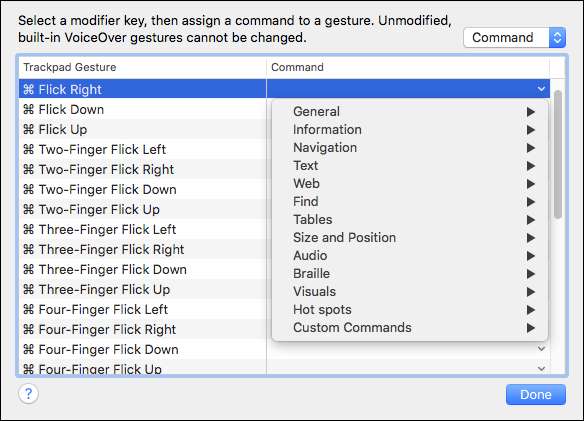
Die Braille-Optionen sind nur anwendbar, wenn Sie eine Braillezeile angeschlossen haben. Es reicht jedoch zu sagen, dass Sie hier Braille mit acht Punkten anzeigen, die automatische Braille-Übersetzung verwenden usw. können.
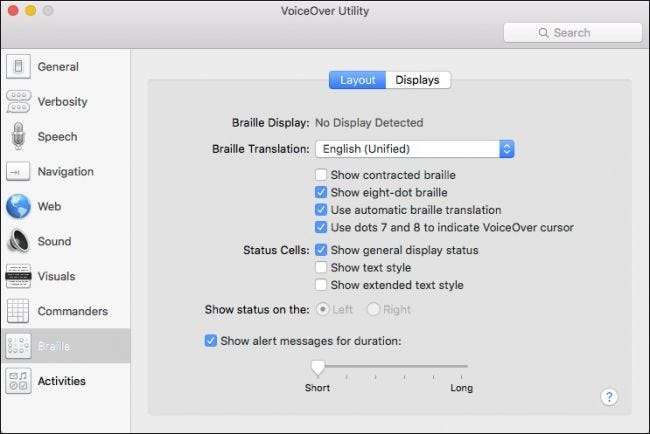
Mit der letzten Option in den Einstellungen des VoiceOver-Dienstprogramms können Sie Aktivitäten so einrichten, dass VoiceOver für bestimmte Zwecke angepasst wird.
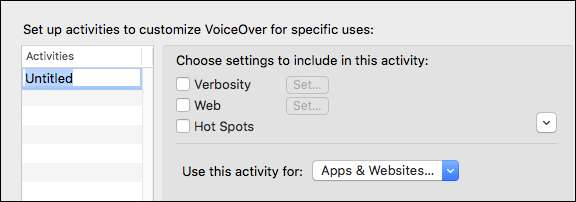
Sie können also eine Aktivität für die Arbeit mit bestimmten Apps, Systemeinstellungen und Websites einrichten und die Ausführlichkeit, Webeinstellungen und Hotspots auswählen. Der Reiz dabei ist, dass Sie so anpassen können, wie die Stimme mit welcher Geschwindigkeit für bestimmte Aktivitäten spricht. Möglicherweise möchten Sie, dass die Stimme schnell und minimal über die Systemeinstellungen spricht, dann aber langsamer und gründlicher auf Webseiten. Wenn Sie dann Aktivitäten einrichten, können Sie dies tun, anstatt den VoiceOver-Assistenten für jedes einzelne Fenster, jede App und jede Website auf dieselbe Weise zu verwenden.
VoiceOver unter OS X kann sehr nützlich sein, um nicht nur Personen mit Sehbehinderung zu helfen, sondern auch Personen, die einfach möchten, dass ihr Computer ihnen Text vorliest, damit sie sich auf andere Aufgaben konzentrieren können. Wenn Sie der Meinung sind, dass Sie den VoiceOver-Assistenten verwenden möchten oder müssen, empfehlen wir Ihnen, sich die Zeit zu nehmen, um sich mit ihm vertraut zu machen, und sogar den zuvor beschriebenen Voiceover-Assistenten durchzugehen.







